회사에서 업무상으로 엑셀을 사용하다보면
외부로 새어나가면 안되는 중요한 회사 기밀
정보들이 기입된 엑셀 파일의 경우 보안을
위해 시트보호 기능으로 암호를 걸어놓는데요.
비밀번호를 어딘가 적어두거나 또는 잘 기억
하여 시트가 보호된 엑셀파일의 시트를 잘
해제하면 되는데 만약 비밀번호를 잊어버려 시트
보호를 해제 못하면 난감한 상황이될 수 있습니다.
하지만, 다행히 시트보호가 걸린 엑셀 파일에
대해 시트보호 비밀번호를 잊어버려도 손쉽게
시트보호를 풀 수 있는 방법이 있습니다.
이 방법은 매우 간단하게 따라 할 수 있는 방법이며
특정 프로그램을 다운로드 받거나 설치하거나
할 필요 전혀 없습니다. 다만 조금 귀찮을 수는
있지만 누구나 쉽게 따라할 수 있습니다.
저는 환경으로 윈도우10 OS를 사용하고 있으며
엑셀의 경우 오피스 2016버전을 사용합니다.
가상의 시나리오를 만들기 위해 시트보호 엑셀.xlsx
파일을 만들고 일반시트와 보호시트를 생성하였습니다.
그리고 보호시트에는 시트보호를 걸어두었습니다.
아래 보이시는 사진 처럼 보호 시트는 현재
비밀번호를 통해 시트 보호가 걸렸습니다.
이제 이 시트는 수정할 수 없는 시트가 되었으며
수정을 하기 위해서는 암호를 입력해야 됩니다.
하지만, 암호를 잊어버렸다는 가정하에 이제
시트 보호를 해제하는 방법을 보여드리겠습니다.
먼저, 시트보호 엑셀.xlsx 파일명을 변경합니다.
확장자를 xlsx 에서 zip 으로 변경합니다.
압축 프로그램 정도는 설치되어 있겠죠?
만약, 파일 확장자인 xlsx가 보이지 않는다면
윈도우10 기준으로 아무 폴더를 여시구요. 저는
내 PC를 열었습니다. 그리고 보기를 클릭 후
파일 확장명에 체크를 하시면 됩니다.
시트보호 엑셀.zip 파일로 확장자를 변경
하였다면 압축을 해제합니다. 그리고 해당
폴더에서 \xl\worksheets 폴더로 이동합니다.
이제 아래 사진처럼 sheet1.xml 파일과
sheet2.xml 파일을 볼 수 있습니다. 만약 시트가
많다면 해당 시트만큼 xml 파일이 존재합니다.
여기서 저는 sheet2에 시트보호를 위한 암호를
설정하였는데요. sheet2의 시트보호를 해제하기
위해 sheet2.xml 파일을 메모장 또는 Nodepad++ 를
통해 파일을 엽니다. 저는 Nodepad++를 사용했습니다.
여기서 키보드의 CTRL+F 키를 누릅니다.
아래처럼 찾기 창이 하나 나타나는데요.
찾을 내용에 protection 이라고 입력하고
다음 찾기 버튼을 한 번 클릭해줍니다. 그러면
sheetProtection 위치로 커서가 이동할 겁니다.
<sheetProtection ~~~~~ /> 부분을 삭제하면 됩니다.
예를들어 아래처럼 긴 내용이 보일텐데요.
참고로 엑셀 버전에 따라 보이시는 문구는 조금
다를 수도 있습니다. 어쨋든 아래처럼 <sheetProtection
으로 시작해서 /> 끝나는 내용을 전부 삭제합니다.
<sheetProtection algorithmName="SHA-512" hashValue="iAOqM8+0TTVfywNzs7iCxe7A2n+KF71aIa53p9LmYCHz/Z9AHmGDA+W2vNgpfnBcL/mC4AGd7YYezELTE7V/MQ==" saltValue="Ri1ky7H7sqF4i4KW95mKPw==" spinCount="100000" sheet="1" objects="1" scenarios="1"/><phoneticPr fontId="1" type="noConversion"/><pageMargins left="0.7" right="0.7" top="0.75" bottom="0.75" header="0.3" footer="0.3"/><pageSetup paperSize="9" orientation="portrait" r:id="rId1"/>
삭제를 했더니 아래 사진처럼 남았습니다.
이제 저장 버튼을 클릭하여 내용을 저장합니다.
이제 거의 다 되었습니다.
기존 시트보호 엑셀.zip 파일은 삭제합니다.
그리고 수정한 시트보호 엑셀 폴더를 알집으로
압축합니다. 압축하게 되면 시트보호 엑셀.zip
파일이 생기겠지요?
확장자를 다시 xlsx로 변경합니다.
시트보호 엑셀.zip 파일을 시트호보 엑셀.xlsx
로 변경하면 모든 것이 완료가 됩니다.
이제 해당 엑셀 파일을 실행하여 확인해보겠습니다.
정상적으로 보호시트에 암호가 해제되어
이 시트에 글씨를 입력할 수 있게 되었습니다.
어떤가요? 좀 귀찮긴 해도 어렵지는 않죠?
이렇게 해서 시트보호에 걸린 패스워드를
잊어먹어도 언제든지 시트보호를 풀 수 있습니다.
반응형











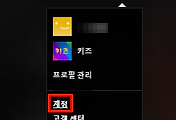


댓글